Een MacBook is een handige Mac computer die u overal mee naartoe kunt nemen. Een MacBook heeft een interne batterij die ervoor zorgt dat uw MacBook niet constant aan een stroompunt verbonden hoeft te zijn.
De gemiddelde batterijduur van een MacBook is 16 uur, afhankelijk van het type MacBook en hoe oud de batterij is. Een versleten batterij gaat beduidend korter mee dan een nieuwe batterij. Niet alleen de kwaliteit van de batterij is bepalend voor de prestaties van een MacBook, ook wat u met uw MacBook doet.
Het spelen van spellen op een MacBook zorgt uiteraard voor een veel kortere batterijduur dan het surfen op het internet via de Safari browser.
Meld u dan aan voor onze nieuwsbrief.
In dit artikel geef ik u meerdere tips waarmee u de prestaties van de batterij in een MacBook kunt verbeteren.
Batterij MacBook Pro snel leeg
Energiestand instellingen
macOS beschikt over energiebesparende instellingen. Om deze energie-instellingen te wijzigen klikt u linksbovenin op het Apple icoon.
In het Apple menu klik op Systeemvoorkeuren. Klik daarna op Batterij.
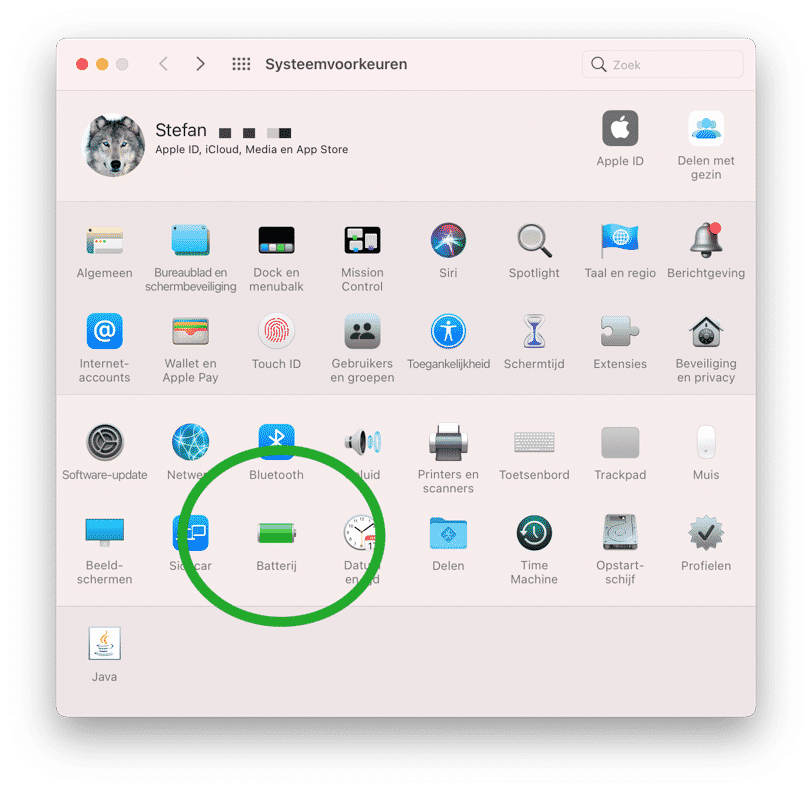
In de batterij instellingen vind u een aantal energiebesparende instellingen.
U kunt ervoor kiezen om het beeldscherm uit te schakelen na een aantal minuten. De helderheid van het scherm dempen om energie te besparen en Power Nap in te schakelen (Sluimerstand) om batterij te besparen.
Ook raadt ik aan om automatisch videokeuze te activeren om batterij te besparen. Uw MacBook schakelt dan zelf over naar een videomodus die minder batterij kost.
In de meeste gevallen staat Geoptimaliseerd opladen standaard aan op uw MacBook. Indien dit niet het geval is dient u deze batterij oplaad optie zeker in te schakelen. Het geoptimaliseerd opladen verbeterd de kwaliteit van de batterij zodat deze niet “lui” wordt en dus minder snel vervangen hoeft te worden.
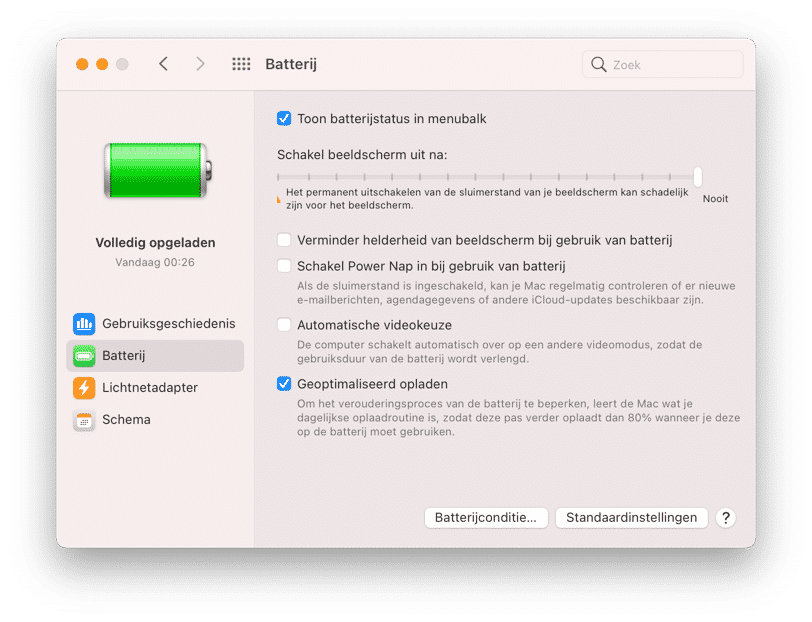
Om de batterij conditie te bekijken in Mac klikt u op de knop Batterijconditie.
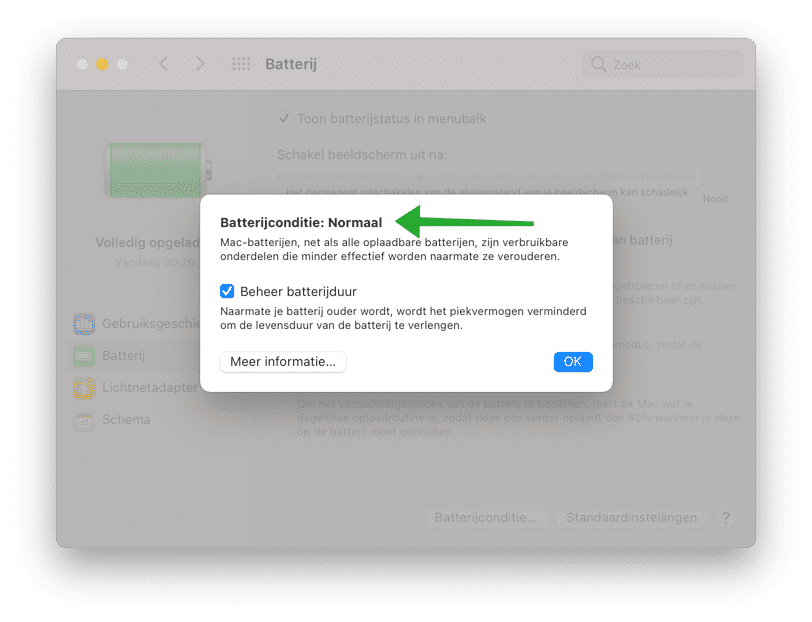
Aanvullende tip! (Batterij loopt snel leeg)
Als u batterij problemen ervaart met uw MacBook, bijvoorbeeld als de batterij snel leegloopt dan kan een harde uitschakeling van uw MacBook helpen. Klik links bovenin op het Apple icoon. In het menu kies voor Zet uit. Schakel uw MacBook dus volledig uit, en start de MacBook na 3 minuten weer op door op de opstart knop te drukken. Deze tip heb ik gekregen van een bezoeker en toegevoegd aan dit artikel.
Alle ongebruikte apps sluiten
Apps in macOS verbruiken allemaal een klein beetje tot soms heel veel computer geheugen. Het opslaan van al deze tijdelijk gegevens kost computer prestaties en dus ook batterij.
Ik raad u aan om constant te controleren of u geen apps heeft draaien die u niet gebruikt. Als u bijvoorbeeld een Mac applicatie sluit met de rode knop dan blijft deze vaak nog wel actief. Indien u de app dus niet meer gebruikt klik dan via het menu op Afsluiten of druk op Command (⌘) + Q om de applicatie volledig af te sluiten.
U kunt ook gebruik maken van de Activiteitenweergave om bepaalde apps geforceerd te sluiten.
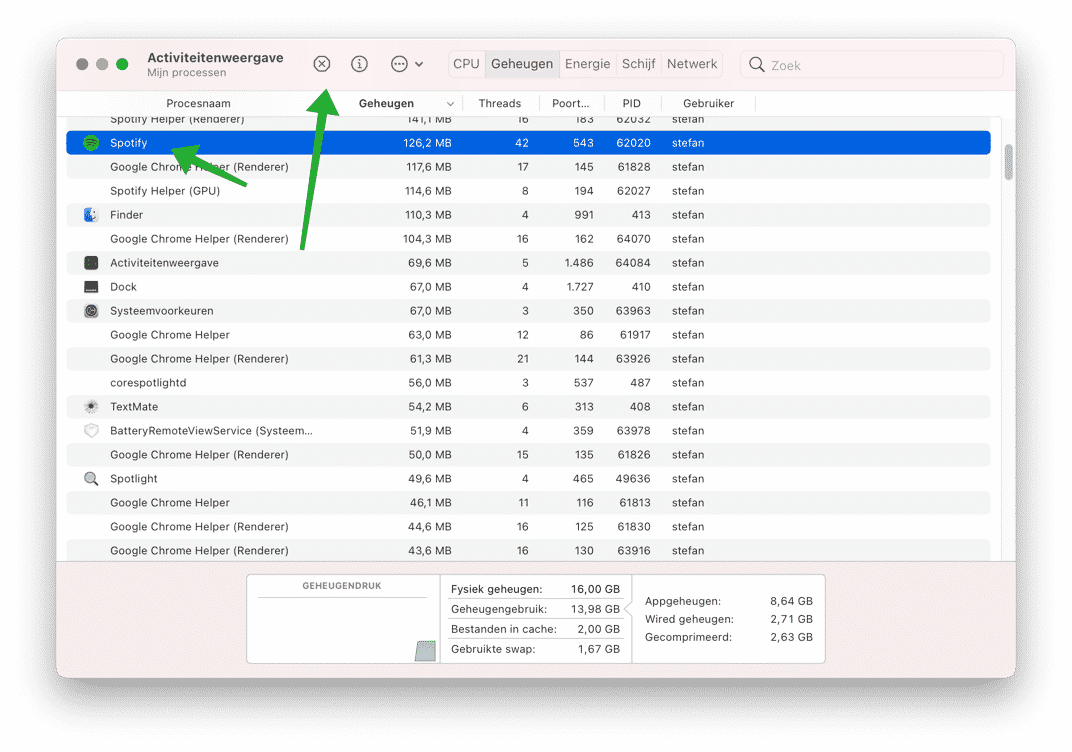
Bluetooth uitschakelen
U kunt bluetooth uitschakelen om te voorkomen dat uw batterij snel leegloopt. Bluetooth zoekt constant naar nieuwe apparaten in de buurt en behoudt connecties indien deze verbonden is. Het probleem is bij het uitschakelen van Bluetooth is dat veel apparaten zoals een extern toetsenbord en muis via Bluetooth verbinden met uw MacBook.
Dus het uitschakelen van Bluetooth kan aanzienlijk batterij prestaties verbeteren maar uiteraard alleen als u geen gebruik maakt van Bluetooth.
In het Apple menu klik op Systeemvoorkeuren. Klik daarna op Bluetooth.
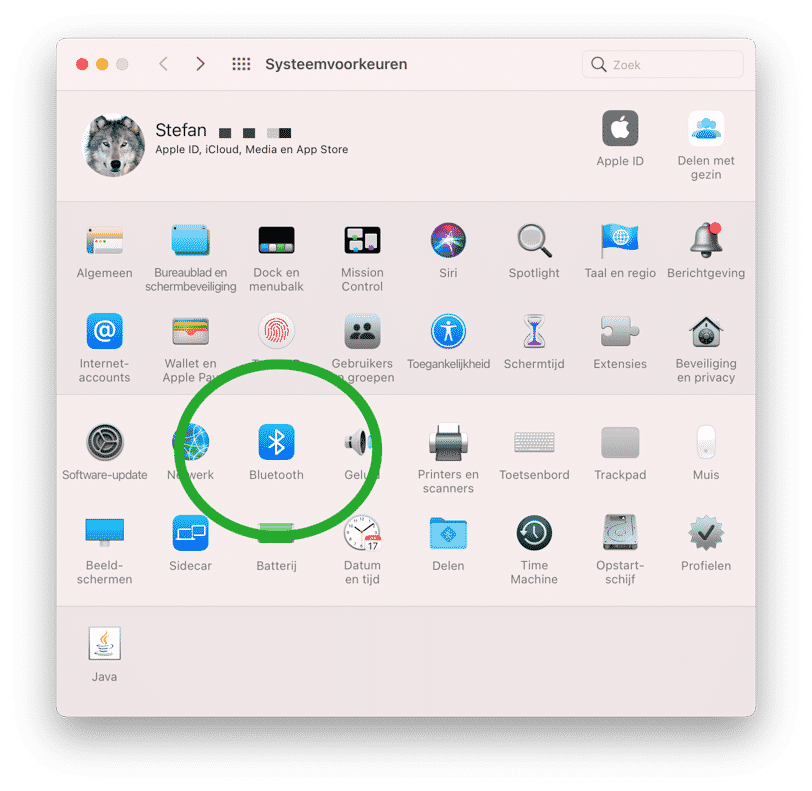
Klik daarna op de knop: Schakel Bluetooth uit.
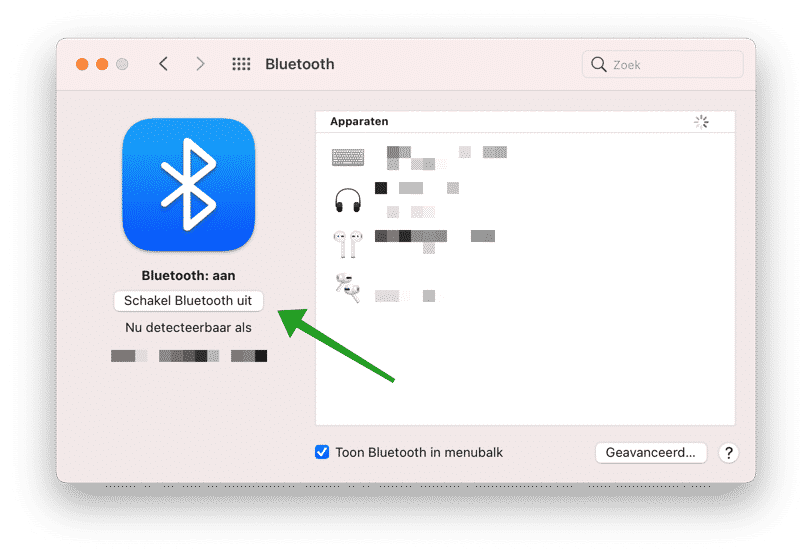
Locatievoorzieningen uitschakelen
Als locatieservices is ingeschakeld kunt u de locaties van uw vrienden zien en hun ook die van u. Locatieservices worden ook veel gebruikt door websites en door applicaties die u bijvoorbeeld advertenties tonen op basis van uw locatie.
Als u geen gebruik maakt van locatieservices dan raadt ik aan deze services uit te schakelen om batterij te besparen.
In het Apple menu klik op Systeemvoorkeuren. Klik daarna op Beveiliging & Privacy.
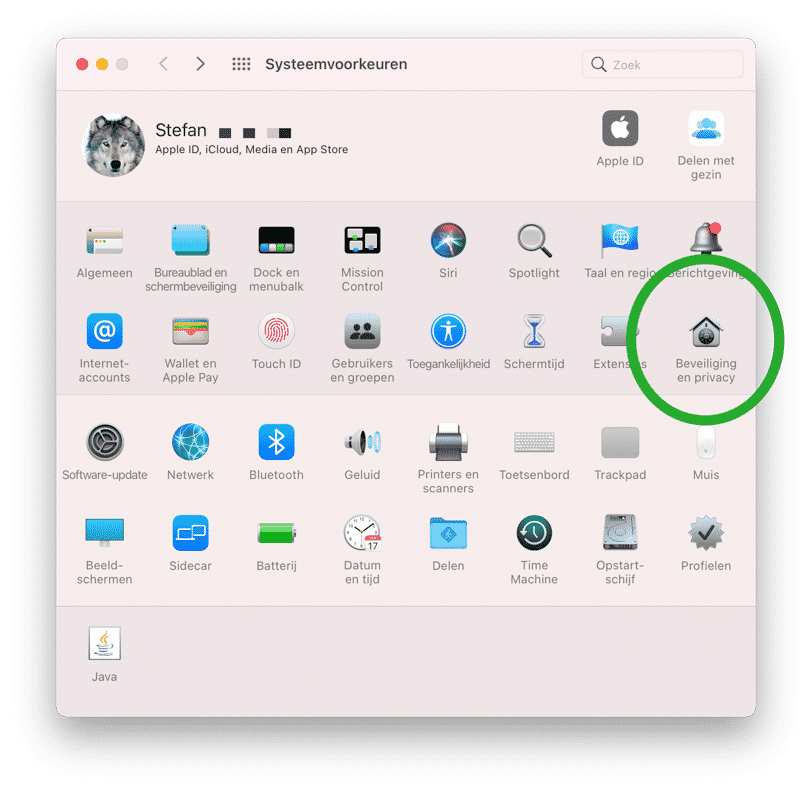
Klik daarna op het slotje om de instellingen te ontgrendelen. Doet u dit niet dan kunt u geen locatie instellingen aanpassen. Klik links in het menu op Locatievoorzieningen en schakel locatievoorzieningen uit.
Let op: alleen uitschakelen als u zeker weet dat u geen locatievoorzieningen gebruikt of gaat gebruiken.
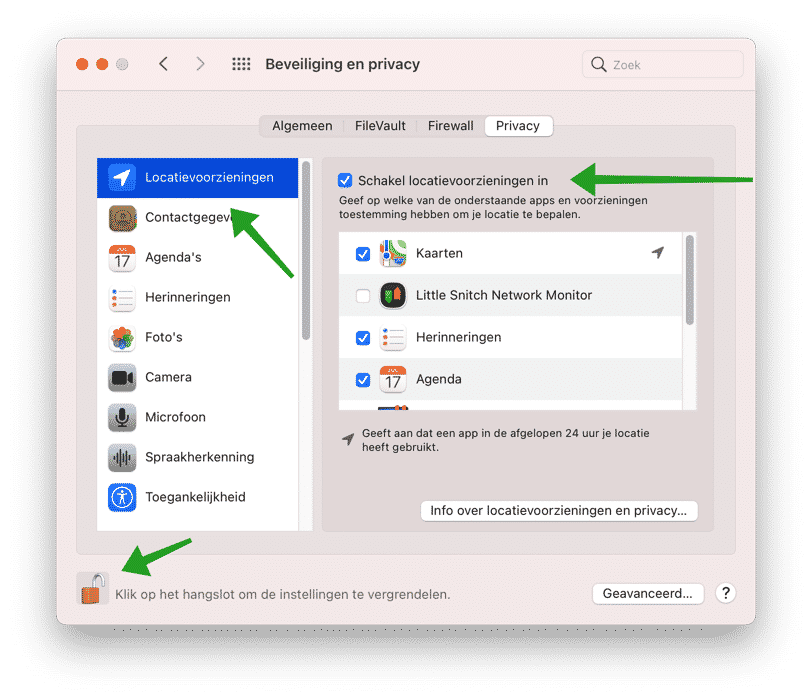
Dynamisch bureaublad uitschakelen
Een bureaublad achtergrond in Mac is vaak dynamisch. Daarmee past het bureaublad van Mac zich aan de tijdzone waarin uw Mac zich begeeft. Het bepalen van de tijdzone kost batterij duur omdat door locatievoorzieningen de locatie wordt bepaald inclusief tijd. Als u de locatievoorzieningen heeft uitgeschakeld dan kunt u dynamisch bureaublad ook beter uitschakelen.
In het Apple menu klik op Systeemvoorkeuren. Klik daarna op Bureaublad en schermbeveiliging.
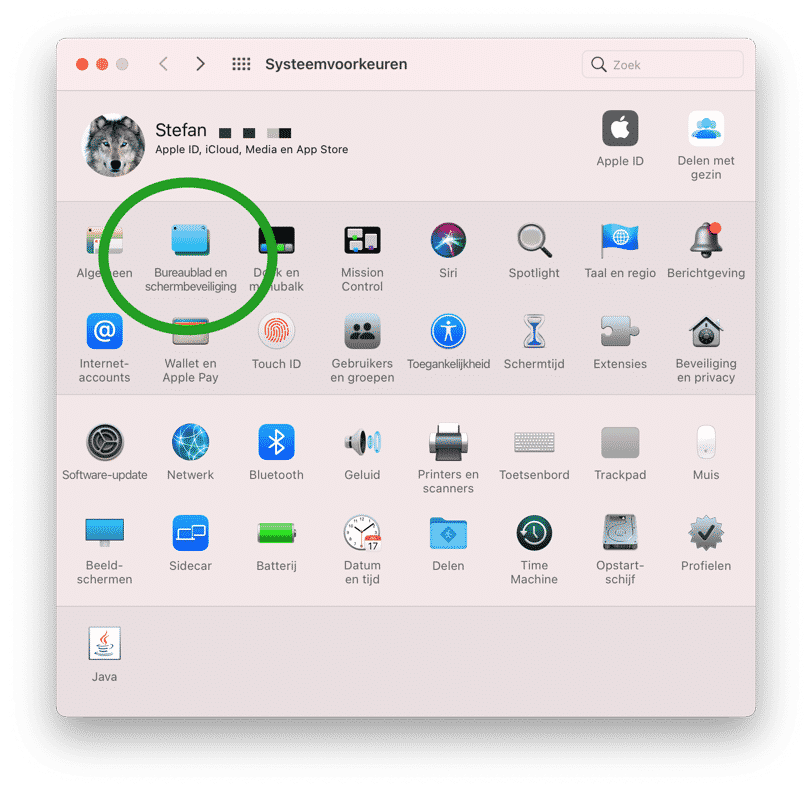
Klik op Automatisch om de dynamisch bureaublad instellingen te wijzigen naar Licht (stilstaand) of Donker (stilstaand). U heeft nu een dynamisch bureaublad uitgeschakeld.
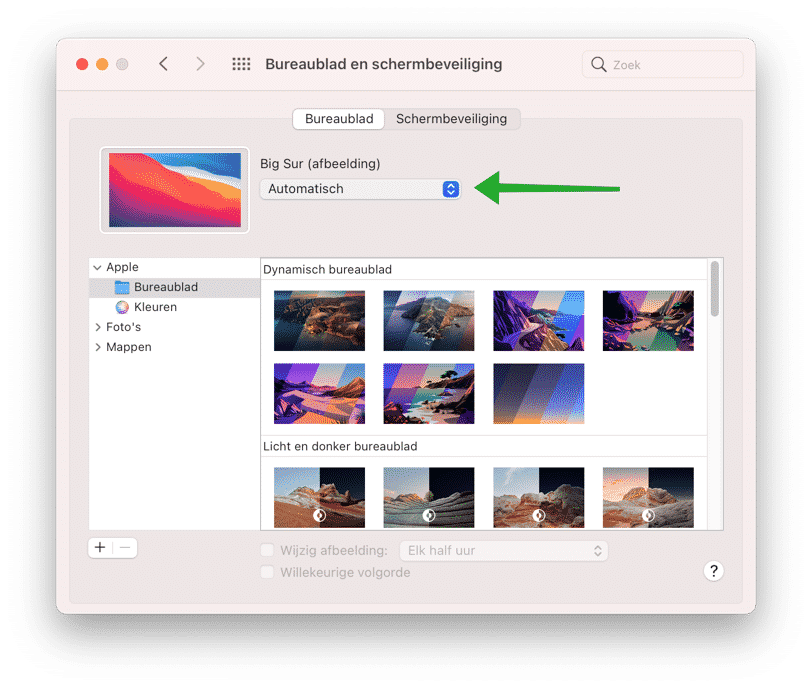
Mac sneller maken
Om uw Mac sneller te maken door de Mac op te schonen kunt u ook batterij besparen. Ik raad aan om in het artikel waar de link naar verwijst de overbodige applicaties van uw Mac te verwijderen en de onderhoudstaken via CleanMyMac X uit te voeren.

Ik hoop u hiermee geholpen te hebben. Bedankt voor het lezen!


Overzicht met computertips
Lees ook onze computertips overzichtelijk gesorteerd in categorieën.Computerhulp
Computerhulp nodig? Help mee ons computerforum groeien.Deel deze tip
Deel deze pc tip met andere mensen via social media of op een website.